Όταν προσπαθείτε να συγχρονίσετε, να ενημερώσετε ή να επαναφέρετε τη συσκευή σας, ενδέχεται να συμβεί ένα από τα πιο τρομακτικά πράγματα - όλες οι επαφές σας στο βιβλίο διευθύνσεών σας από το iPhone ή το iCloud εξαφανίστηκαν. Τι θα έκανες? Το κλάμα είναι άχρηστο και το μόνο που μπορείτε να κάνετε είναι να σκεφτείτε αν έχετε κάνει επαφές αντίγραφα ασφαλείας στο iTunes. Εάν ναι, τότε υπάρχει ελπίδα να επαναφέρετε τις χαμένες επαφές σας από το αντίγραφο ασφαλείας του iTunes.

Τρόπος ανάκτησης διαγραμμένων επαφών από το iTunes Backup
Υπάρχουν δύο τρόποι για την αναφορά σας για εξαγωγή επαφών από ένα αντίγραφο ασφαλείας του iPhone μέσω αντιγράφων ασφαλείας του iTunes.
Ενώ πρέπει να παραδεχτείτε ότι το iTunes είναι δύσκολο να χρησιμοποιηθεί για την ανάκτηση διαγραμμένων επαφών, φωτογραφιών, επαφών, μηνυμάτων, μουσικής κ.λπ., πρέπει να εφαρμόσετε σε αυτό το εργαλείο για να σας βοηθήσουμε να ανακτήσετε επαφές iPhone όταν δεν μπορείτε να επαναφέρετε επαφές από το αντίγραφο ασφαλείας iCloud, επειδή είναι εντελώς δωρεάν. Αυτό που χρειάζεστε είναι να κάνετε συχνά τις επαφές iPhone να δημιουργούν αντίγραφα ασφαλείας στο iTunes στον υπολογιστή ή στο Mac σας.
Βήμα 1 Συνδέστε το iPhone σε υπολογιστή ή Mac
Συνδέστε το iPhone σας σε υπολογιστή ή Mac με καλώδιο USB. Θα πρέπει να παρατηρήσετε ότι, πρέπει να βεβαιωθείτε ότι ο υπολογιστής ή ο Mac είναι ο ακριβής με τον οποίο δημιουργήσατε αντίγραφα ασφαλείας του iPhone.
Βήμα 2 Εκκινήστε το iTunes
Κατεβάστε το πιο πρόσφατο iTunes και εκτελέστε το στον υπολογιστή ή το Mac σας. Περιμένετε δευτερόλεπτα και το iTunes θα εντοπίσει αυτόματα το iPhone σας (Το iTunes δεν αναγνωρίζει το iPhone;).
Βήμα 3 Ανακτήστε τις χαμένες επαφές από το αντίγραφο ασφαλείας του iTunes
Βρείτε το εικονίδιο του iPhone σας στο iTunes, κάντε κλικ σε αυτό και, στη συνέχεια, θα δείτε τις πληροφορίες του iPhone σας στο δεξί παράθυρο. Κάντε κλικ στο "Αυτός ο υπολογιστής" από το "Backups" και κάντε κλικ στο "Restore Backup" για να ανακτήσετε τις επαφές iPhone που χάσατε ή διαγράψατε από iTunes αντιγράφων ασφαλείας.

Όταν χρησιμοποιείτε το iTunes για να ανακτήσετε χαμένες ή διαγράψετε επαφές από το αντίγραφο ασφαλείας του iTunes, πρέπει να δώσετε προσοχή στα ακόλουθα τρία σημεία:
• Εάν συγχρονίσατε ή δημιουργήσατε αντίγραφα ασφαλείας του iPhone σας με το iTunes πρόσφατα, θα έχετε πολλά αρχεία αντιγράφων ασφαλείας για να επιλέξετε. Επιλέξτε την εφεδρική καταχώριση που χρειάζεστε και κάντε κλικ στο "Επαναφορά".
• Όχι μόνο επαφές, μπορείτε επίσης να ανακτήσετε φωτογραφίες από το αντίγραφο ασφαλείας του iTunes. Και άλλα χαμένα δεδομένα, όπως μουσική, ταινίες, μηνύματα κ.λπ. θα αποκατασταθούν από το iTunes backup, όχι προαιρετικά, αλλά αναγκαστικά ταυτόχρονα. Μάθετε εδώ πώς να επαναφέρετε τα διαγραμμένα τραγούδια στο iTunes.
• Δεν σας επιτρέπει να προβάλλετε ή να διαχειρίζεστε τα στοιχεία των επαφών σας, αλλά μπορείτε να διαχειριστείτε τη βιβλιοθήκη iTunes σας, όπως να διαγράψετε διπλά τραγούδια στο iTunes.
Εκτός από το iTunes, Αποκατάσταση στοιχείων iPhone, ένα καλύτερο εργαλείο αποκατάστασης επαφών iPhone, μπορεί να σας βοηθήσει να ανακτήσετε τις διαγραμμένες ή χαμένες επαφές iPhone από το iTunes. Και σας επιτρέπει να ανακτήσετε τις επαφές iPhone από το iTunes προαιρετικά. Πρώτον, κατεβάστε δωρεάν αυτήν την εφαρμογή στον υπολογιστή ή το Mac σας όπου δημιουργήσατε αντίγραφα ασφαλείας των επαφών iPhone στο iTunes. Στη συνέχεια, εγκαταστήστε το και ξεκινήστε το.
Βήμα 1 Σάρωση αντίγραφο ασφαλείας iTunes
Κάντε κλικ στην επιλογή "Ανάκτηση από το iTunes Backup File", επιλέξτε το πιο πρόσφατο αντίγραφο ασφαλείας του iPhone σας. Στη συνέχεια, ξεκινήστε τη σάρωση για να σαρώσετε το αντίγραφο ασφαλείας του iPhone σας στο iTunes.
Για το αντίγραφο ασφαλείας με την εικόνα κλειδώματος, πρέπει να εισαγάγετε τον εφεδρικό κωδικό πρόσβασης για το iTunes (Ο κωδικός του iTunes ξέχασα; Εδώ είναι η λύση.).
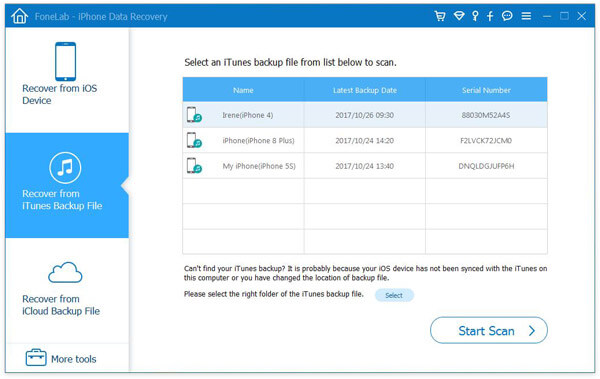
Βήμα 2 Ανάκτηση διαγραμμένων επαφών iPhone
Μετά τη σάρωση, κάντε κλικ στο "Επαφές" για να δείτε τα στοιχεία επικοινωνίας στο δεξί παράθυρο. Πού θα δείτε τις διαγραμμένες επαφές (κόκκινη σήμανση) και τις υπάρχουσες επαφές στο iPhone (μαύρη σήμανση) στη λίστα επαφών. Και το όνομα επαφών, ο αριθμός τηλεφώνου, το email κ.λπ. θα εμφανιστούν στη λίστα επαφών. Επιλέξτε τις επαφές που θέλετε να ανακτήσετε, κάντε κλικ στο "Ανάκτηση" για να επαναφέρετε τις χαμένες επαφές iPhone στον υπολογιστή ή το Mac σας.

Βήμα 3 Μεταφορά επαφών από υπολογιστή / Mac σε iPhone
Αφού ανακτήσετε τις διαγραμμένες επαφές σας σε υπολογιστή ή Mac, ίσως χρειαστεί να μεταφέρετε τις επαφές που έχουν επαναφερθεί στο iPhone. Για να μετακινήσετε τις επαφές που ανακτήθηκαν στο iPhone σας.
Μπορείτε να παρακολουθήσετε το παρακάτω βίντεο:


Αυτός ο τρόπος είναι πιο αποδεκτός για να ανακτήσετε επαφές iPhone από το αντίγραφο ασφαλείας του iTunes για τα ακόλουθα σημεία:
• Μπορείτε να δείτε μια εικόνα των στοιχείων επαφής προτού επαναφέρετε τις επαφές στο iPhone.
• Θα μπορούσατε να ανακτήσετε επαφές από το iPhone μέσω του iTunes backup προαιρετικά, αντί να αναγκάσετε την ανάκτηση όλων των δεδομένων με το iTunes.
• Είναι πολύ εύκολο να ανακτήσετε επαφές iPhone χωρίς καμία ανάγκη καλωδίου iPhone ή USB, σε περίπτωση που χάσετε το iPhone ή το iPhone σας.
• Όχι μόνο επαφή, αλλά και εσείς ανακτήστε μηνύματα κειμένου από το iPhone προαιρετικά. Επιπλέον, θα έχετε τη δυνατότητα να ανακτήσετε δωρεάν τη μουσική του iPhone, τις ταινίες, τα ημερολόγια, τις υπενθυμίσεις κ.λπ. από το iTunes backup.
• Εκτός από το αντίγραφο ασφαλείας του iTunes, αυτό το λογισμικό σας παρέχει επίσης δύο άλλες λειτουργίες για να ανακτήσετε επαφές από το iPhone απευθείας ή από το αντίγραφο ασφαλείας iCloud.
• Όχι μόνο το iPhone, αυτή η εφαρμογή είναι εξαιρετικά συμβατή με τη συσκευή σας iOS, όπως το iPhone 15/14/13/12/11/X/8/7/SE/6s Plus/6s/6 Plus/6/5s/5c/5 /4S/4/3GS, iPad Pro, iPad Air 2, iPad mini 4, iPod touch κ.λπ.
Αφού δοκιμάσετε τις δύο μεθόδους ανάκτησης επαφών iPhone από το αντίγραφο ασφαλείας του iTunes, ίσως βρήκατε τον καλύτερο τρόπο για να ανακτήσετε τις επαφές στο iPhone.